Кастомная прошивка представляет собой неофициальную версию программного обеспечения, которую разрабатывают для Андроид отдельные группы программистов или пользователи. Её установка привлекательна тем, что устройство можно обогатить дополнительными функциями, расширить некоторые из них, или, наконец, получить больше прав пользователя.

Помимо этого многие владельцы устройств на платформе Android ставят подобные прошивки с целью увеличить скорость и производительность оборудования. Настройка кастомного обеспечения довольно проста, поэтому мы рассмотрим пару вариантов осуществления этого процесса.
Имейте в виду, что если вы установили подобное обеспечение, официальная гарантия на ваше устройство больше не действует.
Получение Root-прав
Если вы решили поставить новое программное обеспечение на своё устройство, значит, вам необходимо получить права администратора для возможности внесения изменений в системные параметры. В магазине Андроид вы можете скачать приложения z4root или Universal AndRoot. Они позволят получить root-права, чтобы в дальнейшем вы смогли перепрошить оборудование.
✅ как прошить телефон андроид через компьютер | прошивка android

Стоит уточнить, что при выполнении всех этих действий с планшета Android удаляются данные приложений, контактов и прочее, поэтому выполните их резервное копирование. А вот файлы мультимедиа на карте памяти останутся в целостности, о них можно не беспокоиться.
Давайте теперь рассмотрим, при помощи каких меню для Recovery можно установить кастомное ПО легко и быстро.
Установка кастомной прошивки при помощи Team Win Recovery Project
Эта утилита является довольно простой в пользовании, поэтому с её помощью вы сможете быстро установить прошивку на Android. Но прежде чем начать ею пользоваться, скачайте файл микропрограммы или ПО, которую вы хотите поставить на устройство, и сохраните его на карте памяти.
Теперь переходим к процессу обновления программного обеспечения:
- Переходим в режим Recovery на планшете Android — в большинстве случаев для этого нужно зажать клавиши включения и громкости. Для каждого отдельного оборудования комбинация может отличаться, поэтом узнайте её заранее. Если вы так и не узнали, загрузите на планшет приложение Quick Reboot. Наделите это приложение root-правами, чтобы оно могло осуществить переход в режим Recovery;
- Когда вы успешно перешли в этот режим работы, первое, что требуется — зайти в раздел Wipe и стереть разделы под названием /data и /system. Для этого внизу окна вы увидите соответствующие функции, которые позволят вернуть оборудование к заводским настройкам;

Примечание. Не пользуйтесь процессом форматирования для стирания этих данных, так как при этом удаляться не только они, но и вся прочая информация с планшета Андроид.
- Вернитесь в главное меню и откройте раздел Install, чтобы загрузить новую прошивку — для этого найдите её файл в памяти планшета.

После установки произойдёт перезагрузка планшета Android, которая может длиться дольше обычного. Терпеливо дождитесь её окончания, после чего процесс получения неофициальной прошивки считается завершённым.
Ставим кастомную прошивку при помощи ROM Manager
Это приложение вы можете загрузить из приложения Google Play для Android, после чего нужно выполнить следующее:
- После запуска нажмите на меню Recovery Setup — произойдёт загрузка Clockwork Mod;
- Скачайте из интернета версию прошивки, которую хотите поставить на своё устройство, сохраните во внутренней памяти планшета;
- Далее нам необходимо перейти в режим Recovery, для чего зажмите клавиши громкости и запуска или воспользуйтесь иной комбинацией, предусмотренной для конкретной модели оборудования Андроид;
- Кнопки громкости позволят перемещаться по меню, а клавиша выключения служит для выбора раздела или строки.

Непосредственно для установки кастомного обеспечения следует поочерёдно запустить такие команды:
- В меню wipe data/factory reset и wipe cache partition нужно нажать подтверждение и выполнить команды Wipe all user data и Wipe Cache в каждой из них;
- В меню Advanced выбираем команду Wipe для Dalvik Cache;
- Чтобы загрузить прошивку на Android, выполните install zip, после перехода в него вы сможете указать путь к файлу;
- Когда вы нашли файл с программным обеспечением, вернитесь в главное меню менеджера Clockwork Mod и нажмите reboot system now.
Благодаря этим указаниям вы сможете выбрать один из способов установки кастомной прошивки и загрузить её на своё устройство Android. Как видите, всё это делается довольно просто. Если вы хотите улучшить функциональность и производительность своего оборудования Андроид, стоит поставить неофициальную версию обеспечения для комфортного и удобного пользования.
Источник: protabletpc.ru
Инструкция по прошивке ВАЗ, подготовка программ

1) MotorLog — мой проект по настройке моторов: снимает логи, открывает любые логи, по логам строит калибровки, проводит замеры динамики и мощности моторов и многое другое, нужное для настройки. Заказать и прочитать подробнее про неё можно в моей группе в вк: vk.com/motorchikteam
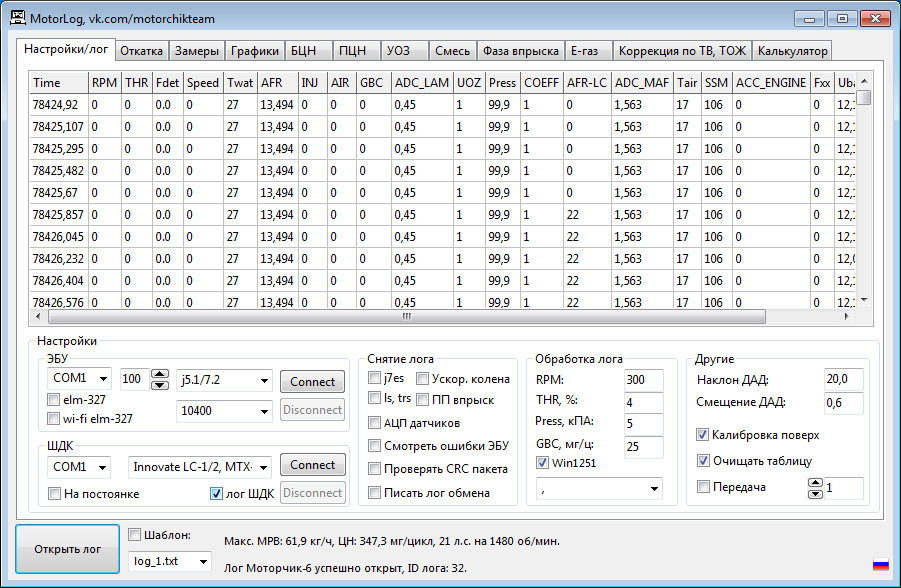
2) Chip Tunning Pro v3.21— программа для редактирование файла прошивки. Принимает уже готовые калибровки из программы MotorLog.
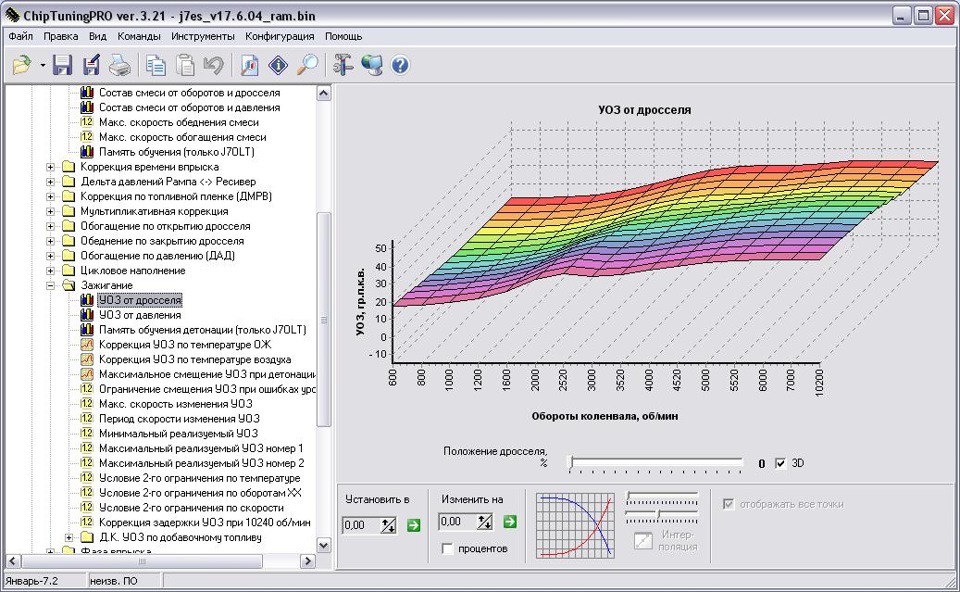
3) Combiloader v2.1.8 — заливает уже готовую прошивку в ЭБУ.
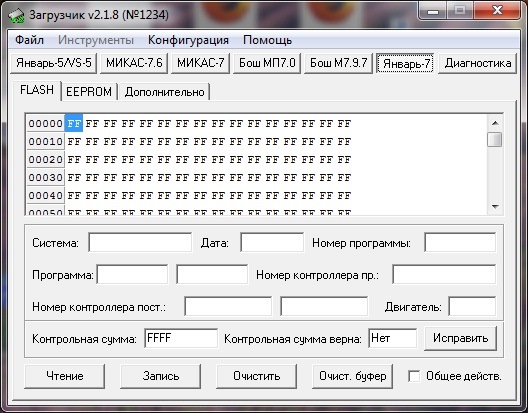
Цена вопроса: 0 ₽ Пробег: 119 000 км
18 июня 2021 Метки: тюнинг
Поделиться:
LADA 2113 2007, двигатель бензиновый 1.6 л., 140 л. с., передний привод, механическая коробка передач — тюнинг
Машины в продаже

ЛуАЗ 969, 1976

Kia Carnival, 2019

Nissan AD, 2018

Honda N-WGN, 2020

Я езжу на Skoda Octavia Mk2
приветствую, поменял бош 154 на январь 5.1 ( перепаял с 71 в 41) залил N35 сток прошивку и на холодную обороты плавают сильно, а потом вообще ошибку по дк вывалил и дк завис на 0.44 поставил обратно бош все ок — показания бегают. Взял оригинал январь 5.1 с прошивкой адакт тоже самое — холостые плавают, только дк отключен в ней. Собственно бош бесит только тем что захлебывается при резком газе — на январе этого нет, только не пойму что с дк происходит. Есть мысли куда копнуть еще?

Чего то непонятно, пост вышел 7 месяцев назад, а комментарии 6-7 летние.


Я езжу на LADA 2102
Привет, подскажи что нужно что бы работали мозги и зажигание нормально январь 5.1(хочу поставить на карб зажигание от инжектора)машина 2102

Катушка, мозги, проводка, дад, дпкв, шкиф дпкв, прошивка трс 251.


Я езжу на LADA Vesta
очень интересно, но ничего не понятно) кстати, DemonErshov, был бы тебе очень благодарен ивспоминал бы добрым словом, если бы хоть чуть-чуть написал бы о процессе прошивки ЭБУ на весте, там вроде как он называется М86 ваз. хотя бы задал вектор челлвеку который 0 в прошивке. заранее огромное спасибо!


Я езжу на LADA 21099
Помогите с редактированием прошивки. Ваз 21099, январь 5.1
В прошивке холостой ход 950. Хочу убавить до 850. Подскажите что сделать. Ссылка на прошивку:
chiptuner.ru/download/tunecu/j5b13g33.zip
Прошивке изменил желаемое число оборотов на 850. Но после установки холостие ниже 950 не опускаются.


Что-то мешает, много воздуха и топлива на ХХ, может еще УОЗ великоват. Определяй причину для начала в диагностике.

Подскажите пожалуйста почему архив ПО в вирусах

Привет, не знаю. Думаю антивирусы не любят ломаные программы.

Без машины
Есть в архиве ПО работающее с M797 ? Можете поделиться ПО или подсказать чем можно поковырять ?

А какой разьем необходим? KKL VAG-COM 409.1 OBD2 пойдет?


Дим, подскажи пожалуйста (весь мозг сломал) как быть с родным УДК при откатке по ШДК на неинженерном блоке январь 7.2? Ведь если убрать удк физически и во флагах комплектации то прошивка в эбу не будет с ним работать а с шдк она не дружит, как тогда откатывать (ведь должна быть нестабильна работа двигателя) насколько я понимаю при офлайн откатке поправка строится в программе и на прошивку эбу не влияет или ставить шдк вместе с удк только шдк к программе подключать а удк подключен к эбу? Второй вопрос — что лучше и легче в применении и надежности иновейт лс2 или аем?
И третий, если использовать аем, то какая программа с ним работает нормально? Спасибо за ответ, извините если этот вопрос поднимался, просто пролистал часть сообщений — вопросы как для СТО
Источник: www.drive2.ru
MTwinTools — средство для работы с файлами прошивок и образами .img для чипов MTK


Распаковка прошивки представляет собой непростой процесс, который требует времени и соответствующих навыков, но является весьма актуальным и полезным.
Посредством распаковки пользователь может внести корректировки в работу самых различных элементов установленного программного обеспечения, исключив тем самым возможность появления ошибок, зависаний и многих других неприятных моментов без перепрошивки и замены ПО.
Задумавшись над вопросом, нужно ли распаковывать прошивку Android, вы наверняка найдете пару дополнительных плюсов. Из распакованной прошивки можно извлечь apk-файлы или интегрировать инсталляторы прочих программ.
Основа
Существует несколько различных подходов к разработке прошивки.
- Сборка из исходников Android Open Source Project
- Сборка из исходников проекта CyanogenMod
- Модификация прошивки, предоставляемой производителем телефона
Несмотря на то, что платформа Android вроде как и является открытой, но в реальных телефонах используются закрытые компоненты. Это и драйверы распространяющиеся в бинарном виде (wifi/gps/fm), и ключевые компоненты системы, такие как Маркет и другие сервисы Google. Также сюда нужно добавить разработки компаний в области интерфейса, такие как HTC Sense, Motoblur, TouchWiz от Sumsung. Это создает местами непреодолимые трудности по разработке прошивки из исходных кодов. Я предлагаю остановиться на модификации готовых прошивок, предоставляемых вендорами телефонов. Прошивки для телефонов HTC существуют в двух видах:
- RUU. Rom Update Utility
(Утилита обновления прошивки). Утилита для ОС Windows производящая обновление телефона - OTA. Over the Air
(Обновление по «воздуху»). Пакет, скачиваемый самим телефоном через wifi/gprs сети, который устанавливается на телефон без какого-либо участия компьютера
Последнее время OTA-обновления состоят из бинарных diff
-ов, что несколько осложняет использование оных в качестве
основы
. Так как это требует наличия конкретного телефона с определенной версией прошивки, что может быть просто невыполнимым, если мы хотим адаптировать прошивку от одного телефона для другого. Либо предполагает долгую и мучительную подтасовку идентификатора телефона с последующим скачиванием обновления без его установки. Причем, возможно, эту процедуру придется повторить несколько раз. Будем использовать RUU обновление.
Распаковка прошивки Android в ZIP-формате
Любые ZIP-папки распаковываются привычным архиватором, например WinZip. При этом процесс распаковки занимает всего несколько минут, так как объем сжатых файлов не превышает 500 Мб. Скачать и установить программу можно на любой компьютер.
Для распаковки Android-прошивки нужно найти архив на ПК, кликнуть на нем правой кнопкой мыши, выбрать распаковку и указать директорию для переноса всех файлов. Решая, чем распаковать ZIP-прошивку Android или любой другой архив в данном формате, можете воспользоваться такими архиваторами, как WinRAR, 7-Zip, PeaZip или IZArc.




Обновление из рекавери
Кастомные recovery позволяют прошить смартфон без компьютера, предварительно скачав на устройство (а лучше на SD-карту) файл прошивки или бэкапа в формате .zip. Интерфейс в разных рекавери может несколько отличаться, однако принцип установки ПО одинаков для всех.
К примеру, для перепрошивки телефона с помощью TWRP необходимо сделать следующее:
- Выключить устройство и войти в режим рекавери, используя соответствующую комбинацию (обычно это кнопка включения и одна из клавиш громкости).

- Тапнуть по меню «Очистить» (Wipe) и выполнить полный сброс данных — Dalvik Cache, System, Data, Internal Storage, Cache. По окончании операции следует перезагрузиться в рекавери.

- Перейти к пункту «Установить» (Install), указать путь к файлу прошивки и дождаться завершения процесса.
- Очистить кэш нажатием соответствующей кнопки и перезагрузиться в систему.
Первый запуск Android после перепрошивки может занять до 10 минут, это абсолютно нормально и волноваться не о чем. Однако если по истечении указанного времени система так и не загрузилась, можно говорить о «бутлупе», то есть циклическом перезапуске. В этом случае следует перезагрузиться в рекавери и провести восстановление из созданного ранее бэкапа ОС.
Если телефон издаёт звуки и реагирует на прикосновения, но изображения на экране нет, установленная прошивка не подходит для данного типа дисплея. Необходимо найти и скачать другую версию ПО.
Ещё хуже, если после неудачной прошивки устройство начинает нагреваться так, что к задней крышке невозможно прикоснуться. Здесь речь идёт уже о более серьёзной проблеме — выходе из строя процессора или flash-памяти. Единственное, что можно сделать в подобной ситуации — обратиться за помощью в сервисный центр.
Распаковка IMG-прошивок
Популярным расширением архивов c инсталляционными файлами и прочими данными по прошивке является .img. Это особый подвид архивов, который не разбирается на составляющие привычными методами.
Если вы не знаете, как открыть IMG-прошивку Android на Huawei, понадобится выполнить ряд специфических действий и скачать дополнительный софт. Для работы с прошивками такого типа понадобятся утилиты EXT4 Unpacker и EXT2 Explore . После их скачивания можно приступить к процессу извлечения файлов, который проходит по такой схеме:
Выводы
Эта статья описывает лишь верхушку огромного айсберга под названием «модификация прошивок». «Серьезные» прошивки не только дополняют ядро и саму прошивку со стоковыми приложениями множеством функций (которые зачастую вырваны из других ядер и прошивок), организовывая или даже меняя принципы их взаимодействия, но и вполне могут кардинально менять принципы работы ОС. Правда, такая поделка — это уже не Android, а отдельная ОС, даже если Play-сервисы получится туда поставить (кстати, такие действия, мягко говоря, не поощряются Google). Ну и не забываем: все оболочки от производителей — TouchWiz, ZenUI, HTC Sense и так далее — всего лишь обычные кастомы, максимально привязанные к железу устройства и друг к другу.
Разбираем прошивку Android
Интерполяция методом Ньютона
Интерполяция
,
интерполирование
— в вычислительной математике способ нахождения промежуточных значений величины по имеющемуся дискретному набору известных значений.
Многим из тех, кто сталкивается с научными и инженерными расчётами, часто приходится оперировать наборами значений, полученных опытным путём или методом случайной выборки. Как правило, на основании этих наборов требуется построить функцию, на которую могли бы с высокой точностью попадать другие получаемые значения. Такая задача называется аппроксимацией
. Интерполяцией называют такую разновидность аппроксимации, при которой кривая построенной функции проходит точно через имеющиеся точки данных.
Существует много конечно-разностных методов интерполяции. Наиболее распространенным является метод Ньютона для интерполяции «вперед» (метод Ньютона – Грегори). Интерполяционный полином в этом случае имеет вид:
Коэффициенты С находим по формуле:
Реализация программы на языке C#: using System; namespace Interpolation < class Program…

Визуализация алгоритмов cортировки
Пожалуй, нет программиста, который никогда не писал программы реализации алгоритма сортировки. Во всех ВУЗах алгоритмы сортировки включены в базовый курс программирования, так как это один из первых шагов в мир алгоритмизации. В этой статье я хочу поделиться одним из своих проектов, который я написал учась на втором курсе в университете. Это была курсовая работа моего друга на которую было очень мало времени, поэтому в программе все сделано максимально просто. Программа представляет собой графическую визуализацию трех простых алгоритмов сортировки (пузырьковая сортировка, сортировка вставками и смешиванием). Изображение интерфейса программы во время работы:
Программа разделена на два потока в одном из которых выполняется сортировка, а в другом перерисовка графического интерфейса. После нажатия на кнопку «Сортировать», в программе вызывается метод «RunSorting», в котором определяется алгоритм сортировки и создается новый поток с запущенным в нем процессом сортировки. private void RunSo…

Качер Бровина на КТ819Г
Сегодня я хочу показать свой Качер, который я делал на прошлых зимних каникулах. Описывать весь процесс изготовления не буду, так как в интернете есть много статей. Напишу только об основных его параметрах.
Меняем системные настройки (build.prop)
В образе system есть интересный файлик build.prop , содержащий множество полезной информации о железе устройства и настройках, устанавливаемых по умолчанию, для различных стоковых приложений. Справедливости ради замечу, что это не всегда так. Например, в Gigaset ME и ME Pro build.prop разделен на две части. В одной части содержатся настройки для Gigaset ME, а для ME Pro некоторые строки продублированы, но ключи (название смартфона и так далее) в них другие. Это было сделано, чтобы обеспечить более-менее корректную работоспособность одной и той же прошивки на разных аппаратах.

Дополнительный файл для Gigaset ME и ME Pro
Build.prop содержит (или может содержать) огромное количество настроек. Некоторые из них ничего не меняют, некоторые улучшают одно за счет ухудшения другого, но есть те, которые действительно полезны:
- ro.product.model и ro.product.manufacturer — модель смартфона и имя производителя. С помощью замены этих строк можно заставить Play Store думать, будто у тебя другой смартфон, что откроет доступ к большему количеству софта. Для всяких малоизвестных китайских смартфонов эти строчки могут стать спасительными;
- hw.qemu.mainkeys — принимает только два значения: 0 — показать наэкранные клавиши навигации, 1 — не показывать кнопки. Отсутствие строки соответствует 0;
- debug.sf.nobootanimation — значение 1 отключает анимацию загрузки, что немного поднимает ее скорость. Установка 0 или удаление строки возвращает анимацию на место;
- ro.telephony.default_network — говорит системе, в какой режим должна быть переключена мобильная сеть при загрузке;
- ro.sf.lcd_density — DPI дисплея, наиболее точное значение для дисплея можно посчитать через удобный сайт. Но никто не запрещает поставить и большее или меньшее значение по своему вкусу: более высокие значения делают элементы интерфейса крупнее, низкие — меньше;
- ro.config.vc_call_vol_steps — количество шагов громкости во время разговора (по умолчанию 8);
- ro.config.media_vol_steps — количество шагов громкости мультимедиа (по умолчанию 15).
Установка Android IMG Repack Tools на компьютер
Так как ОС Android основана на ядре Linux, то все же правильней будет работать утилитой Android IMG Repack Tools из операционной системы основанной на Linux.
Рекомендуемые ОС к установке:
Предварительная настройка ОС для Android IMG Repack Tools
Если у вас Ubuntu версии 14.04 и старее (и Mint основанный на нем), то вам будет необходимо установить GCC 5 из репозитория (открыть терминал и набрать следующие команды):
sudo add-apt-repository ppa:ubuntu-toolchain-r/test
sudo apt-get update
sudo apt-get install gcc-5 g++-5
sudo update-alternatives –install /usr/bin/gcc gcc /usr/bin/gcc-5 60 –slave /usr/bin/g++ g++ /usr/bin/g++-5
Для пользователей Ubuntu 16.04 (и Mint основанный на нем), то вам нужно установить вначале:
1. GNU Automake 1.14 (скачать и распаковать)
2. Перейти в папку с Gnu Automake, открыть терминал и выполнить поочередно команды: ./configure make sudo make install
3. Установить пакеты: sudo apt-get install git-core gnupg flex bison gperf libsdl-dev libesd0-dev build-essential zip curl libncurses5-dev zlib1g-dev valgrind libreadline6-dev gcc-multilib g++-multilib libc6-dev x11proto-core-dev libx11-dev libz-dev gawk texinfo automake libtool cvs libsdl-dev
Настройка Android IMG Repack Tools
1. После того как скачали Android IMG Repack Tools распаковать, перейти, открыть терминал
2. Набрать команду для запуска утилиты ./main_menu
Если же у вас установлен Mint, то кликнуть по файлу main_menu
3. Перейти в раздел утилиты «0 — Configure Java нужна только для запаковки).

Скрипт для распаковки system.new.dat в Linux
Ручной способ
Распаковываем архив с прошивкой в любую папку (например, в rom ):
Скачиваем нужные нам инструменты в эту папку:
Он преобразует файл system.new.dat в raw-образ с именем system.img . Монтируем образ к подпапке mnt :

Содержимое образа system
Ядро
Также нам понадобиться boot-раздел, который по сути является linux ядром (для выбранной прошивки это 2.6.29 armv6l) с ramdisk-ом и имеет следующий формат:
** +——————+ ** | boot header | 1 page ** +——————+ ** | kernel | n pages ** +——————+ ** | ramdisk | m pages ** +——————+ ** | second stage | o pages ** +——————+ ** ** n = (kernel_size + page_size — 1) / page_size ** m = (ramdisk_size + page_size — 1) / page_size ** o = (second_size + page_size — 1) / page_size Если мы захотим заменить ядро, либо модифицировать скрипты инициализации, нам необходимо их извлечь из boot-образа. Для этого нам понадобиться замечательный perl-скрипт split_bootimg.pl за авторством William Enck.
- $ split_bootimg.pl ../
rom
/
boot.img - $ ls
- boot.img-kernel boot.img-ramdisk.gz data system
С самим ядром мы ничего не можем сделать, кроме как заменить его другим, а рамдиск можно распаковать для последующего изменения и настройки:
- $ mkdir
ramdisk
cd
ramdisk
gzip
-dc ..
/
boot.img-ramdisk.gz
|cpio
-i - $ ls
- data default.prop dev init init.goldfish.rc init.hero.rc init.rc logo.rle proc sbin sys system
В данной статье мы не хотим ничего делать ни с ядром ни с ramdisk-ом, а потому запакуем все обратно (либо вернемся на шаг назад и вообще не будем трогать boot)
- find
.
|cpio
—quiet -o -H newc
|gzip>
..
/
new-ramdisk.gz - $ cd
..mkbootimg —kernel boot.img-kernel —ramdisk new-ramdisk.gz —cmdline «no_console_suspend=1 console=NULL» -o newboot —base 0x19200000
Для других телефонов настроки базового смещения могут отличаться. Коммандлайн мы получаем из split_bootimg при распаковке.
Источник: dns-magazin.ru